Masz plan sieci komórkowej z ograniczoną ilością danych i obawiasz się, że zostaniesz obciążony nadmiernymi opłatami lub spowolnieniami w Internecie? Skorzystaj z trybu niskiego transferu danych w iOS! Wspaniała wiadomość - to bardzo proste!
Jedną z takich funkcji jest nowy „Tryb niskiego transferu danych”, który pojawia się na coraz większej liczbie urządzeń. Dzisiaj podzielimy się z wami tym, co robi ten tryb i jak można włączyć i korzystać z jego funkcji.
Co to jest tryb niskiego transferu danych?
Chociaż coraz więcej przewoźników odchodzi od limitów danych w swoich planach komórkowych, nie oznacza to, że wszyscy do nich dołączyli. Nadal są tacy, którzy nie mają nieograniczonej ilości danych i muszą ograniczyć ich wykorzystanie.
W systemie iOS 13+ Apple oferuje tryb niskiego transferu danych dla wszystkich aplikacji korzystających z połączeń komórkowych (mobilnych) lub Wi-Fi. Po włączeniu telefon wyłącza odświeżanie aplikacji w tle i inne zadania, które zajmują niepotrzebną przepustowość.
Jak włączyć tryb niskiego transferu danych
Posiadanie tej funkcji wbudowanej w iOS 13 na poziomie całego systemu jest całkiem niesamowitym dodatkiem. Niestety, nie możesz po prostu włączyć trybu niskiego transferu danych dla całego urządzenia, niezależnie od tego, czy korzystasz z sieci komórkowej, czy Wi-Fi.
Oto kroki, aby włączyć tryb niskiego transferu danych w sieci komórkowej:

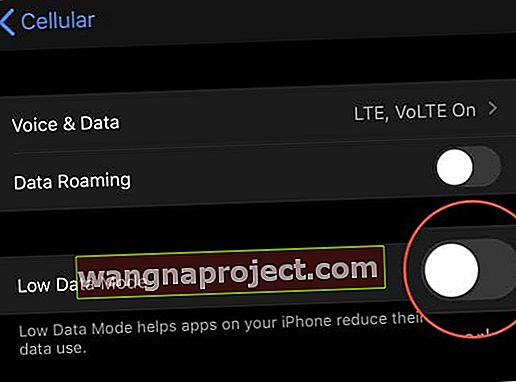
- Otwórz aplikację Ustawienia na iPhonie lub iPadzie
- Wybierz z menu opcję Sieć komórkowa
- Stuknij w Opcje danych komórkowych
- Przełącz „ Low Data Mode ” na pozycję On
- W przypadku telefonów z dwoma abonamentami komórkowymi (Dual SIM lub eSIM) włącz tryb niskiego transferu danych oddzielnie dla każdego planu komórkowego, dotykając nazwy lub numeru planu w obszarze Plany komórkowe
Oto kroki, aby włączyć tryb niskiego transferu danych w sieci Wi-Fi:


- Otwórz aplikację Ustawienia na iPhonie lub iPadzie
- Wybierz Wi-Fi z menu
- Stuknij ikonę „i” obok sieci Wi-Fi, z którą jesteś połączony
- Przełącz „Low Data Mode” na pozycję On
Jedną rzeczą, którą zauważysz podczas używania tego z siecią Wi-Fi, jest to, że nie działa we wszystkich połączonych sieciach Wi-Fi. Zamiast tego będziesz musiał przejść i włączyć go dla każdego połączenia Wi-Fi, z którym chcesz się połączyć.
Zaletą jest to dla tych, którzy muszą płacić za „mierzone” połączenia Wi-Fi, niezależnie od tego, czy płacą za użycie danych, czy za określony czas. Niemniej jednak istnieje opcja ograniczenia wykorzystania danych, nawet jeśli jesteś w domowej lub firmowej sieci Wi-Fi.
Jaki jest haczyk?
Podobnie jak w przypadku wielu nowych funkcji oprogramowania, podczas korzystania z trybu niskiego transferu danych występuje pewien haczyk. Apple twierdzi, że każda aplikacja innej firmy musi „wyraźnie obsługiwać” tę nową funkcję.
Jeśli aplikacja tego nie obsługuje, będzie nadal przeżuwać limity danych za pomocą odświeżania w tle i innych zadań pomocniczych.
Masz nieograniczony plan? Jak wyłączyć tryb niskiego użycia danych
Jeśli dokonałeś aktualizacji do nieograniczonego planu i nie musisz się martwić o przekroczenie limitu danych lub ograniczania prędkości Internetu, możesz łatwo zmienić te ustawienia z powrotem.
Po prostu zrób na odwrót!
W przypadku sieci komórkowej (komórkowej) stuknij Ustawienia> Sieć komórkowa> Opcje danych komórkowych i wyłącz tryb niskiego transferu danych. Czy korzystasz z dwóch planów SIM / eSIM, dotknij nazwy lub numeru dla każdej linii, a następnie wyłącz ją.
W przypadku Wi-Fi stuknij Ustawienia> Twoja sieć i wyłącz tryb niskiego transferu danych. W razie potrzeby powtórz te czynności dla każdej używanej sieci.
Wniosek
Chociaż tryb ciemny i obsługa myszy to naprawdę świetne i fajne funkcje, to małe rzeczy wyróżniają Apple. Tryb niskiego transferu danych to tylko jeden z przykładów tego, jak Apple pokazuje, że słucha swoich użytkowników i stara się uczynić życie nieco łatwiejszym niż wcześniej.
Jeśli masz jakieś problemy lub pytania podczas korzystania z trybu niskiego transferu danych, wyłącz dźwięk w komentarzach, a my z przyjemnością pomożemy! W międzyczasie daj nam znać, jakie są Twoje ulubione funkcje iPadOS i iOS.


